ANIMACIÓN BÁSICA CON LOOP EN 3D MAX
Summary
TLDREn este video, Guillermo Osorio explica cómo utilizar la herramienta de 'Path Constraints' en 3ds Max para animar objetos a lo largo de una ruta predefinida. Muestra cómo vincular objetos a una línea de tiempo, cómo sincronizar movimientos utilizando 'Select and Link', y cómo ajustar la velocidad de animación con la función de bucles en el editor de curvas. Además, ofrece instrucciones sobre cómo trabajar con versiones más recientes de 3ds Max, destacando las diferencias en la interfaz y los controles. Esta guía es útil tanto para principiantes como para usuarios intermedios que buscan mejorar sus habilidades en animación 3D.
Takeaways
- 😀 Configura la línea de tiempo en 3ds Max con la cantidad de fotogramas necesaria, en este caso, 300 fotogramas.
- 😀 Utiliza la opción de **Path Constraints** para vincular un objeto a una ruta de movimiento, como un círculo o una línea.
- 😀 La herramienta de **Path Constraints** crea fotogramas clave iniciales y finales, permitiendo animar un objeto a lo largo de un trayecto.
- 😀 Al aplicar **Path Constraints** a múltiples objetos, los objetos no siguen automáticamente el mismo camino a menos que estén correctamente vinculados.
- 😀 Usa la opción **Select and Link** para vincular objetos entre sí, creando una jerarquía de movimientos entre el objeto principal (padre) y los objetos secundarios (hijos).
- 😀 Para que los objetos se muevan juntos, es necesario vincular el objeto secundario a la guía o ruta de movimiento, ajustando la relación de los objetos.
- 😀 Si un objeto está más lejos de la ruta, puedes ajustar su velocidad de movimiento modificando sus fotogramas clave.
- 😀 El uso de la opción **Loop** en el **Editor de Curvas** permite que un objeto repita su trayectoria, creando un ciclo de animación continuo.
- 😀 Modificando el número de revoluciones en el **Editor de Curvas**, puedes hacer que un objeto complete más o menos vueltas a lo largo de la misma ruta.
- 😀 En versiones más recientes de 3ds Max (2014 y posteriores), accede a las opciones de **Controller** desde el menú **Edit** para activar configuraciones de animación adicionales.
- 😀 El **Editor de Curvas** es una herramienta esencial para ajustar las animaciones y hacer que los movimientos sean más fluidos y naturales, ajustando la velocidad y los ciclos de los objetos.
Q & A
¿Qué es la opción 'Path Constraints' en 3ds Max?
-La opción 'Path Constraints' permite vincular un objeto a un camino específico (ya sea cerrado o abierto) para que se mueva a lo largo de ese trayecto, siguiendo una guía predeterminada.
¿Cómo se configura la línea de tiempo para animar un objeto?
-La línea de tiempo se configura accediendo a la opción 'Time Configuration' en el menú, donde se puede establecer el número de fotogramas. En el tutorial, se configura en 300 fotogramas para la animación.
¿Qué ocurre cuando un objeto se vincula a un camino con 'Path Constraints'?
-Cuando un objeto se vincula a un camino, automáticamente se genera un fotograma clave inicial y final que permite que el objeto se desplace a lo largo de la ruta definida.
¿Por qué no se mueve la esfera verde cuando se mueve el anillo que la rodea?
-Porque el anillo es un objeto hijo de la esfera verde. Cuando un objeto hijo se mueve, no afecta al objeto padre a menos que esté vinculado explícitamente a él.
¿Qué significa 'Select and Link' en el contexto de animación?
-'Select and Link' es una opción que permite vincular un objeto a otro para que se mueva de manera conjunta. Esto es necesario para que ambos objetos se desplacen en sincronía a lo largo de un camino.
¿Cómo puedo hacer que un objeto se mueva más lentamente a lo largo de un camino?
-Para hacer que un objeto se mueva más lentamente, se debe ajustar la duración de los fotogramas clave o usar la opción 'Loop' en el 'Curve Editor' para controlar la velocidad y las repeticiones del movimiento.
¿Qué es la opción 'Loop' y cómo se utiliza?
-'Loop' es una función que se aplica en el 'Curve Editor' para hacer que el movimiento de un objeto se repita de manera continua a lo largo del tiempo. Esto es útil para crear ciclos de animación sin interrupciones.
¿Cómo se ajusta la velocidad de los objetos cuando tienen diferentes números de fotogramas clave?
-La velocidad de los objetos se ajusta modificando los fotogramas clave. Si un objeto tiene más fotogramas clave que otro, se moverá más lentamente. En el ejemplo, un objeto hace tres vueltas mientras otro hace solo una.
¿Dónde se encuentran las opciones de 'Controller' en las versiones más nuevas de 3ds Max?
-En las versiones más recientes de 3ds Max (2014 en adelante), las opciones de 'Controller' se encuentran en el menú 'Edit', no en 'Animation'. Ahí se activa la opción 'Out of Range Types' para controlar los movimientos repetitivos.
¿Cuál es la función del 'Curve Editor' en la animación de objetos?
-El 'Curve Editor' permite ajustar las curvas de movimiento de los objetos. Es una herramienta clave para modificar la velocidad, la repetición de los movimientos y el comportamiento de las animaciones a lo largo de la línea de tiempo.
Outlines

This section is available to paid users only. Please upgrade to access this part.
Upgrade NowMindmap

This section is available to paid users only. Please upgrade to access this part.
Upgrade NowKeywords

This section is available to paid users only. Please upgrade to access this part.
Upgrade NowHighlights

This section is available to paid users only. Please upgrade to access this part.
Upgrade NowTranscripts

This section is available to paid users only. Please upgrade to access this part.
Upgrade NowBrowse More Related Video

😉 OpenToonz Tutorial English ▶ COLOR Palettes #07

Como Hacer una Animación con la Herramienta Hueso | Adobe Animate CC 2020

👓 Outliner Sketchup 2020 👓

Cómo interpretar un GRAN MONÓLOGO

🟠 PRESENTACIONES de GOOGLE – GUÍA RÁPIDA primeros pasos - TUTORIAL para TODOS
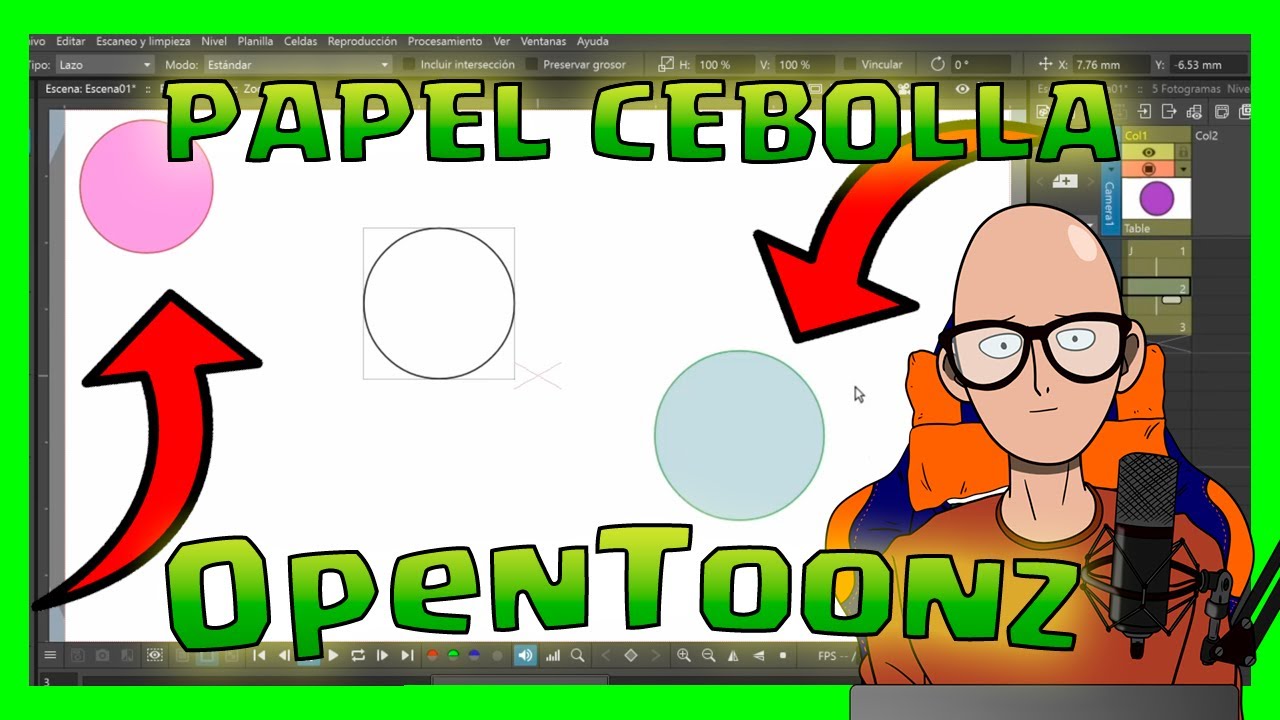
😉 OpenToonz Tutorial English ▶ Onion Skin #05
5.0 / 5 (0 votes)
